Google Workspace:ビジネス用メールアドレスを別の Wix アカウントに移行する
3分
この記事内
- プレミアムサイトを別の Wix アカウントに移行する
- よくある質問
Google Workspace ビジネス用メールアドレスは、Wix のアカウント間で移行することができます。
このプロセスでは、あなたのビジネス用メールアドレスに関連付けられたドメインと合わせて、プレミアムサイトも別の Wix アカウントに移行されます。これは、このプレミアムサイトの所有権 (ドメインおよびビジネス用メールアドレスを含む) が、別の Wix アカウントに移行されることを意味します。
注意:
ビジネス用メールアドレスは、購入したドメインに関連付けられています。同じ Wix アカウント内の別のサイトでビジネス用メールアドレスを使用したい場合は、そのメールに関連するドメインと合わせて、ビジネス用メールアドレスも再度割り当てる必要があります。
プレミアムサイトを別の Wix アカウントに移行する
プレミアムサイトを移行するには、サイト移行先のメールアドレスが必要です。移行を完了するには、所有権を承諾する必要があります。
重要:
- 定期請求書でプレミアムプランの支払いを行っている場合、サイトを移行することはできません。サイトを移行するには、まず定期請求書をキャンセルする必要があります。
- サイト移行後、移行された定期購入サービス(プレミアムプラン、ドメイン、ビジネス用メールアドレス、プレミアムアプリ)は、新しい所有者によって管理されます。
プレミアムサイトを移行する方法:
- サイトのダッシュボードにアクセスします。
- 「アクション」をクリックします。
- 「サイトを移行」を選択します。
- 「所有権を移行」フォームに記入します。両方の移行オプションのトグルを有効にしてください:
- プレミアムプランを移行:サイトに割り当てられたプレミアムプランを、サイトと共に新しい所有者のアカウントに移行します。
- ドメイン・ビジネス用メールを移行:ドメインとそれに関連するビジネス用メールアドレス、およびサイトを新しい所有者のアカウントに移行します。
注意:「・ビジネス用メール」は、Wix から Google Workspace ビジネス用メールアドレスを購入した場合にのみ表示されます。
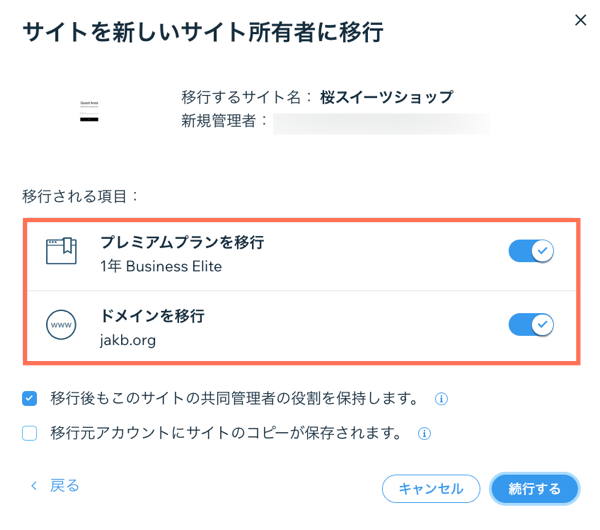
- 「次へ」をクリックします。
- 移行の詳細とメモを確認します。
- 確認のチェックボックスを選択します。
- 「所有権を移行」をクリックします。
- 「閉じる」をクリックします。
次のステップ:
- 受信者には、移行を確認してサイトの所有権を承諾するためのメールが届きます。招待メールの有効期限は 3日間です。
- サイトダッシュボードの「役割・権限」にアクセスして、移行状況を追跡・管理します。必要に応じ、ここから招待メールを再送信することができます。
よくある質問
プレミアムプランやドメインを含めず、ビジネス用メールアドレスのみを別の Wix アカウントに移行することはできますか?
Google Workspace ビジネス用メールアドレスを、Wix から Google に移行することはできますか?
ビジネス用メールアドレスを、自分の Wix アカウント内にある別のサイトに移行することはできますか?

